Como Remover Informações Salvas do Autofill do Firefox

Remova informações salvas do Autofill do Firefox seguindo estes passos rápidos e simples para dispositivos Windows e Android.
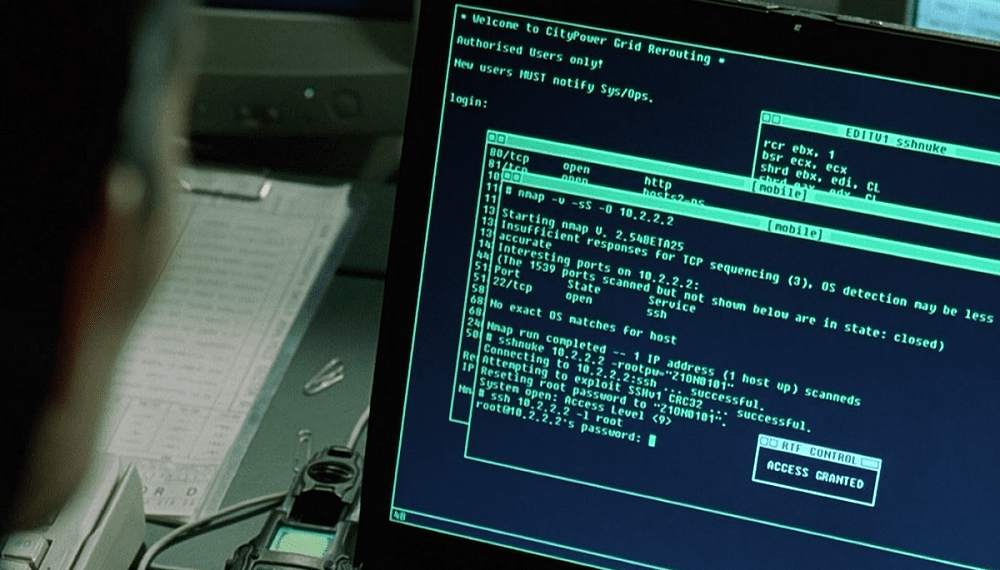
Muitos serviços de rede são executados usando o Transmission Control Protocol ou TCP como protocolo da camada de transporte. Isso ocorre porque o TCP oferece comunicação orientada à conexão que permite ao dispositivo de transmissão ter certeza de que o destinatário pretendido da mensagem realmente a recebe, porque uma conexão bidirecional é criada.
No entanto, nem todos os aplicativos precisam ter esse tipo de conexão, especialmente os aplicativos em tempo real, onde é preferível que uma mensagem seja descartada em vez de ter que esperar que ela seja retransmitida, atrasando todo o resto. Para esses aplicativos, o protocolo de datagrama de usuário ou protocolo de camada de transporte UDP é geralmente usado.
Um exemplo de tipo de programa que usa UDP são os videogames online. Esses jogos dependem de atualizações constantes enviadas pelo servidor e pelo computador e qualquer atraso causado pela retransmissão de dados é significativamente mais prejudicial do que ter que lidar com um ou dois pacotes perdidos.
Como esses serviços baseados em UDP podem estar em qualquer rede, é importante verificá-los como parte de um teste de penetração. Felizmente, como o UDP é bastante comum, ele geralmente é suportado por software de teste de rede, e o Nmap não é exceção.
Testar portas UDP com Nmap é muito semelhante a testar TCP; na verdade, a sintaxe é essencialmente idêntica. A única diferença é que você precisa especificar o sinalizador “tipo de varredura” como “-sU” em vez de “-sT” ou “-sS”. Por exemplo, um comando poderia ser “nmap -sU 127.0.0.1 –top-ports 100 -vv” para verificar o endereço de loopback das 100 portas UDP mais comuns e relatar os resultados com saída duplamente detalhada.
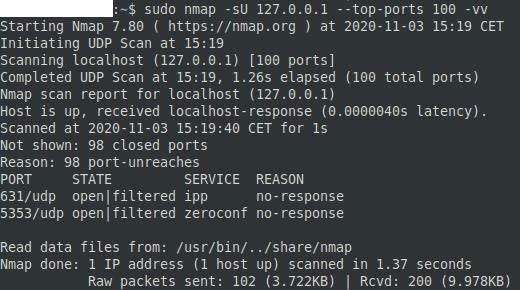
Reúna os argumentos que deseja usar e execute o comando.
Uma coisa que você deve estar ciente sobre uma varredura UDP é que ela demorará muito. A maioria das solicitações não recebe nenhuma resposta, o que significa que a varredura deve aguardar o tempo limite da solicitação. Isso torna as varreduras muito mais lentas do que as varreduras TCP, que normalmente retornam algum tipo de resposta, mesmo se uma porta for fechada.
Existem quatro resultados que você pode ver para as portas UDP “abertas”, “abertas | filtradas”, “fechadas” e “filtradas”. “Aberto” indica que uma solicitação obteve uma resposta UDP. “Aberto | filtrado” indica que nenhuma resposta foi recebida, o que pode indicar que um serviço estava escutando ou que não havia serviço ali. “Fechado” é uma mensagem de erro específica de “porta inacessível” do ICMP. “Filtrado” indica outras mensagens de erro ICMP inacessíveis.
Remova informações salvas do Autofill do Firefox seguindo estes passos rápidos e simples para dispositivos Windows e Android.
Neste tutorial, mostramos como executar um soft reset ou hard reset no Apple iPod Shuffle.
Existem muitos aplicativos incríveis no Google Play que você não pode deixar de assinar. Após um tempo, essa lista cresce e você precisará gerenciar suas assinaturas do Google Play.
Procurar aquele cartão na carteira pode ser um verdadeiro incômodo. Nos últimos anos, várias empresas têm desenvolvido e lançado soluções de pagamento sem contato.
Ao excluir o histórico de downloads do Android, você ajuda a liberar espaço de armazenamento e outros benefícios. Aqui estão os passos a seguir.
Este guia mostrará como excluir fotos e vídeos do Facebook usando um PC, Android ou dispositivo iOS.
Nós passamos um pouco de tempo com o Galaxy Tab S9 Ultra, que é o tablet perfeito para emparelhar com seu PC Windows ou o Galaxy S23.
Silencie mensagens de texto em grupo no Android 11 para manter as notificações sob controle no aplicativo de Mensagens, WhatsApp e Telegram.
Aprenda a limpar o histórico de URLs da barra de endereços no Firefox e mantenha suas sessões privadas seguindo estes passos simples e rápidos.
Para denunciar um golpista no Facebook, clique em Mais opções e selecione Encontrar suporte ou denunciar perfil. Em seguida, preencha o formulário de denúncia.







